كيفية نسخ المخطط مع مربعات النصوص في Excel؟
في بعض الحالات، قد تقوم بإدراج مربعات نصوص داخل مخطط لاستخدامها كتذكير كما هو موضح في لقطة الشاشة أدناه. عند نسخ هذا المخطط إلى ورقة عمل أخرى أو مكان جديد، قد تلاحظ أن مربعات النصوص المضافة تختفي من المخطط. كيف يمكنك نسخ المخطط مع مربعات النصوص المضافة معًا في Excel؟ ستعلمك هذه المقالة الحلول لتحقيق ذلك.

نسخ المخطط مع مربعات النصوص في Excel
نسخ المخطط مع مربعات النصوص عن طريق تجميع المخطط مع جميع مربعات النصوص
نسخ المخطط مع مربعات النصوص في Excel
الطريقة التالية يمكن أن تساعدك على نسخ المخطط مع مربعات النصوص في Excel.
1. قبل إدراج مربع نص، يرجى النقر لتحديد المخطط أولاً.
2. بعد تحديد المخطط، يمكنك الآن إدراج مربع نص عن طريق النقر على إدراج > مربع النص.
3. ثم ارسم مربع النص على المخطط.
ملاحظة: كرر الخطوة 2 حتى يتم إضافة مربعات النصوص المطلوبة إلى المخطط.
الآن، كلما قمت بنسخ ولصق المخطط، سيتم لصق المخطط مع مربعات النصوص المضافة معًا في مكان جديد.
نسخ المخطط مع مربعات النصوص عن طريق تجميع المخطط مع جميع مربعات النصوص
إذا كنت قد أضفت بالفعل مربعات نصوص على المخطط دون تحديد المخطط مسبقًا. يرجى تجربة هذه الطريقة.
1. اضغط مع الاستمرار على مفتاح Shift، ثم حدد المخطط ومربعات النصوص واحدًا تلو الآخر في ورقة العمل الخاصة بك.
2. بعد تحديد المخطط ومربعات النصوص، انقر بزر الماوس الأيمن في أي مكان على المخطط، ثم انقر على تجميع > تجميع من قائمة السياق. شاهد لقطة الشاشة:
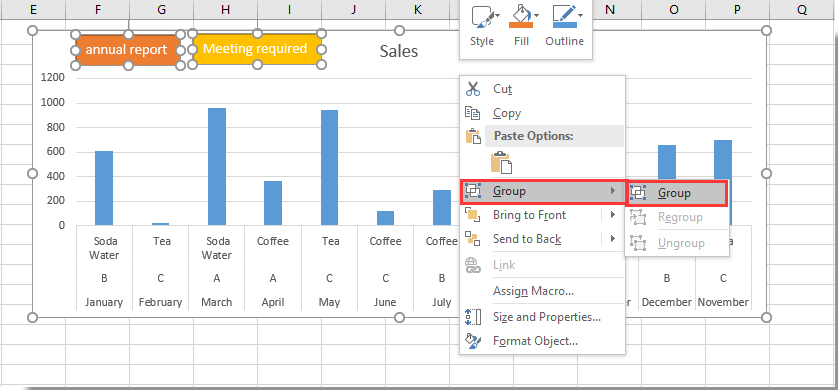
من الآن فصاعدًا، عند نسخ المخطط، سيتم نسخ جميع مربعات النصوص المعروضة على المخطط في نفس الوقت.
مقالات ذات صلة:
- كيفية تنسيق مربع نص كعملة في Excel؟
- كيفية تحديد نص مربع نص تلقائيًا عند تحديده في Excel؟
- كيفية إكمال نص مربع النص تلقائيًا عند الكتابة في Excel؟
- كيفية دمج نصوص خلايا متعددة في مربع نص في Excel؟
- كيفية تعطيل التحرير في مربع النص لمنع المستخدم من الإدخال في Excel؟
أفضل أدوات الإنتاجية لمكتب العمل
عزز مهاراتك في Excel باستخدام Kutools لـ Excel، واختبر كفاءة غير مسبوقة. Kutools لـ Excel يوفر أكثر من300 ميزة متقدمة لزيادة الإنتاجية وتوفير وقت الحفظ. انقر هنا للحصول على الميزة الأكثر أهمية بالنسبة لك...
Office Tab يجلب واجهة التبويب إلى Office ويجعل عملك أسهل بكثير
- تفعيل تحرير وقراءة عبر التبويبات في Word، Excel، PowerPoint، Publisher، Access، Visio وProject.
- افتح وأنشئ عدة مستندات في تبويبات جديدة في نفس النافذة، بدلاً من نوافذ مستقلة.
- يزيد إنتاجيتك بنسبة50%، ويقلل مئات النقرات اليومية من الفأرة!
جميع إضافات Kutools. مثبت واحد
حزمة Kutools for Office تجمع بين إضافات Excel وWord وOutlook وPowerPoint إضافة إلى Office Tab Pro، وهي مثالية للفرق التي تعمل عبر تطبيقات Office.
- حزمة الكل في واحد — إضافات Excel وWord وOutlook وPowerPoint + Office Tab Pro
- مثبّت واحد، ترخيص واحد — إعداد في دقائق (جاهز لـ MSI)
- الأداء الأفضل معًا — إنتاجية مُبسطة عبر تطبيقات Office
- تجربة كاملة لمدة30 يومًا — بدون تسجيل، بدون بطاقة ائتمان
- قيمة رائعة — وفر مقارنة بشراء الإضافات بشكل منفرد